Raspberry Pi 4B lần đầu tiên ra mắt vào cuối tháng 6 năm 2019 và đi kèm với đó là phiên bản mới của Raspbian, hệ điều hành chính thức của Raspberry Pi. Không lâu sau, Debian, hệ điều hành mà Raspbian dựa trên, cũng đã phát hành phiên bản mới nhất của nó, Debian 10 Buster.
Nhờ framework đã có từ Debian, việc nâng cấp hệ điều hành của Raspberry Pi rất đơn giản. Thêm vào đó, nếu bạn đang muốn sử dụng bản cài đặt Raspbian hiện có trên Raspberry Pi 4 mới, bạn có thể làm điều đó một khi nó được nâng cấp lên Buster.
Cập nhật Pi
Trước khi bạn nâng cấp Pi, sẽ rất tốt nếu đảm bảo rằng bản cài đặt Raspbian hiện tại hoàn toàn cập nhật. Khoảng cách giữa các phiên bản phần mềm trong bản nâng cấp càng ngắn thì càng tốt. Việc đốt cháy giai đoạn có thể gây ra những xung đột không dễ giải quyết và phá vỡ mọi thứ vĩnh viễn. Raspbian được thiết kế để di chuyển liền mạch từ bản cài đặt Stretch được cập nhật đầy đủ sang Buster, do đó, đây là phương án tốt nhất để lựa chọn.
Truy cập Pi của bạn. Nếu bạn có một màn hình, phần này sẽ rất dễ dàng. Chỉ cần mở một terminal. Nếu bạn đang chạy một Pi headless, bạn sẽ cần SSH. Người dùng Windows 10 có thể sử dụng chức năng OpenSSH tích hợp mà hệ điều hành cung cấp. Nếu bạn sở hữu Mac hoặc Linux, bạn có thể mở một terminal và sử dụng SSH.
ssh pi@raspberrypiSau đó, chạy một bản cập nhật và nâng cấp trên Pi.
sudo apt update && sudo apt upgradeBước này có thể mất một chút thời gian, tùy thuộc vào mức độ “lỗi thời” của Pi. Xác nhận cài đặt gói và đợi đến khi nó hoàn thành. Khi việc nâng cấp được thực hiện xong, bạn nên khởi động và kết nối lại Pi để đảm bảo rằng bạn đang chạy kernel mới nhất trên hệ thống.
sudo rebootThay đổi file nguồn
Khi Pi khởi động xong và được kết nối lại, bạn có thể bắt đầu thiết lập Pi để nâng cấp. Raspbian, giống như Debian, sử dụng một file cấu hình tại “/etc/apt/sources.list” để kiểm soát các kho phần mềm của nó. File đó cũng chỉ định phiên bản nào của hệ điều hành để lấy các gói. Vì vậy, thay đổi file đó để sử dụng Buster thay vì Stretch sẽ cho phép Raspbian tự nâng cấp.
Sử dụng trình soạn thảo văn bản Nano của Pi, mở cấu hình nguồn.
sudo nano /etc/apt/sources.listCác file sẽ trông giống như hình ảnh dưới đây.
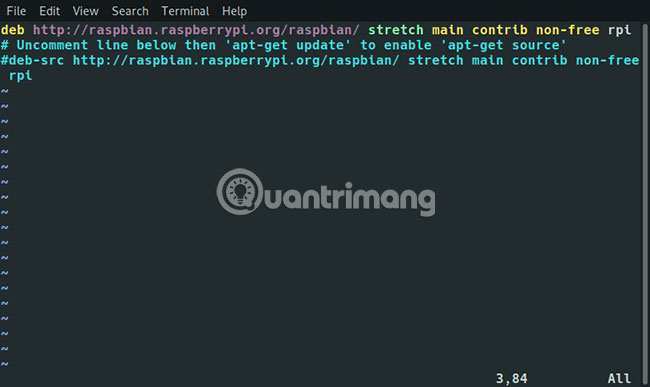
Lướt qua file và thay đổi từ “Stretch” ở mọi nơi thành “Buster”. Kết quả cuối cùng sẽ giống như hình ảnh bên dưới.
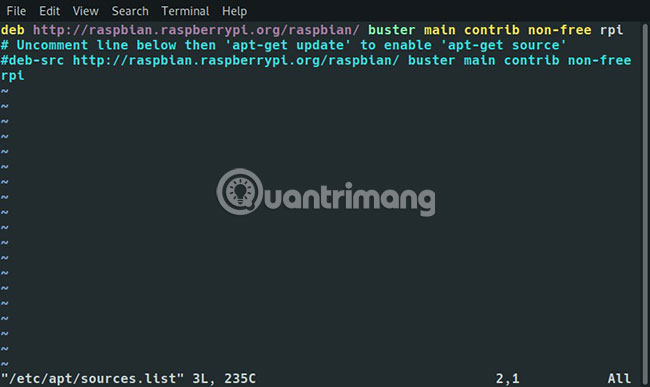
Lưu file và thoát.
Chạy bản cập nhật của distro
Với file đã chỉnh sửa, bạn có thể chạy bản cập nhật của distro trên Raspberry Pi để tải xuống tất cả các gói và chính thức thay đổi sang phiên bản mới, Buster. Chạy lệnh dưới đây trong terminal Pi để khởi động quá trình.
sudo apt update && sudo apt dist-upgradeSau khi cập nhật kho lưu trữ và đánh giá các gói cần thiết, trình quản lý gói sẽ hỏi bạn có muốn cài đặt các gói mới để nâng cấp hiệu quả lên bản phát hành mới không. Hãy xác nhận để bắt đầu nâng cấp.
Bước này sẽ mất một chút thời gian, đặc biệt là trên phiên bản Pi cũ hoặc qua một kết nối WiFi. Hãy kiên nhẫn và chờ đợi cho đến khi tất cả mọi thứ kết thúc. Bạn sẽ nhận được thông báo khi việc nâng cấp được thực hiện xong.
Khởi động lại và kiểm tra
Trước khi có thể bắt đầu sử dụng Raspbian Buster, bạn sẽ cần phải khởi động lại Pi một lần nữa.
sudo rebootSau khi Pi khởi động lại, hãy truy cập nó. Bạn có thể chạy lệnh sau để đảm bảo rằng bạn đang chạy Buster.
cat /etc/*-release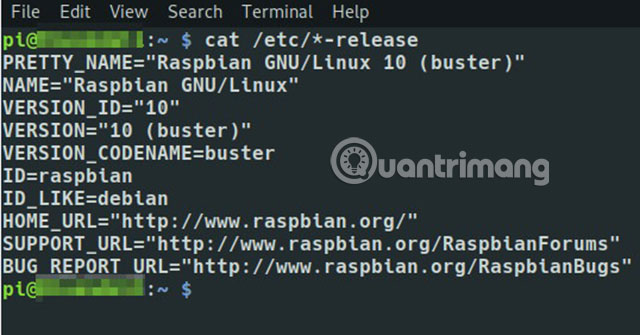
Nếu màn hình của bạn trông giống như hình minh họa, nghĩa là bạn đang chạy Buster trên Raspberry Pi và mọi thứ đều được cập nhật đầy đủ. Giờ đây, bạn có thể chuyển liền mạch thẻ nhớ microSD vào Raspberry Pi 4 hoặc bạn có thể tiếp tục sử dụng nó bình thường trong Pi hiện tại của mình bằng phần mềm cập nhật.
Chúc bạn thực hiện thành công!
 Công nghệ
Công nghệ  AI
AI  Windows
Windows  iPhone
iPhone  Android
Android  Học IT
Học IT  Download
Download  Tiện ích
Tiện ích  Khoa học
Khoa học  Game
Game  Làng CN
Làng CN  Ứng dụng
Ứng dụng 





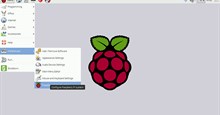












 Linux
Linux  Đồng hồ thông minh
Đồng hồ thông minh  macOS
macOS  Chụp ảnh - Quay phim
Chụp ảnh - Quay phim  Thủ thuật SEO
Thủ thuật SEO  Phần cứng
Phần cứng  Kiến thức cơ bản
Kiến thức cơ bản  Lập trình
Lập trình  Dịch vụ công trực tuyến
Dịch vụ công trực tuyến  Dịch vụ nhà mạng
Dịch vụ nhà mạng  Quiz công nghệ
Quiz công nghệ  Microsoft Word 2016
Microsoft Word 2016  Microsoft Word 2013
Microsoft Word 2013  Microsoft Word 2007
Microsoft Word 2007  Microsoft Excel 2019
Microsoft Excel 2019  Microsoft Excel 2016
Microsoft Excel 2016  Microsoft PowerPoint 2019
Microsoft PowerPoint 2019  Google Sheets
Google Sheets  Học Photoshop
Học Photoshop  Lập trình Scratch
Lập trình Scratch  Bootstrap
Bootstrap  Năng suất
Năng suất  Game - Trò chơi
Game - Trò chơi  Hệ thống
Hệ thống  Thiết kế & Đồ họa
Thiết kế & Đồ họa  Internet
Internet  Bảo mật, Antivirus
Bảo mật, Antivirus  Doanh nghiệp
Doanh nghiệp  Ảnh & Video
Ảnh & Video  Giải trí & Âm nhạc
Giải trí & Âm nhạc  Mạng xã hội
Mạng xã hội  Lập trình
Lập trình  Giáo dục - Học tập
Giáo dục - Học tập  Lối sống
Lối sống  Tài chính & Mua sắm
Tài chính & Mua sắm  AI Trí tuệ nhân tạo
AI Trí tuệ nhân tạo  ChatGPT
ChatGPT  Gemini
Gemini  Điện máy
Điện máy  Tivi
Tivi  Tủ lạnh
Tủ lạnh  Điều hòa
Điều hòa  Máy giặt
Máy giặt  Cuộc sống
Cuộc sống  TOP
TOP  Kỹ năng
Kỹ năng  Món ngon mỗi ngày
Món ngon mỗi ngày  Nuôi dạy con
Nuôi dạy con  Mẹo vặt
Mẹo vặt  Phim ảnh, Truyện
Phim ảnh, Truyện  Làm đẹp
Làm đẹp  DIY - Handmade
DIY - Handmade  Du lịch
Du lịch  Quà tặng
Quà tặng  Giải trí
Giải trí  Là gì?
Là gì?  Nhà đẹp
Nhà đẹp  Giáng sinh - Noel
Giáng sinh - Noel  Hướng dẫn
Hướng dẫn  Ô tô, Xe máy
Ô tô, Xe máy  Tấn công mạng
Tấn công mạng  Chuyện công nghệ
Chuyện công nghệ  Công nghệ mới
Công nghệ mới  Trí tuệ Thiên tài
Trí tuệ Thiên tài